电脑公司ghost winxp装机图文详细教程
Windows XP是美国微软公司研发的基于X86、X64架构的PC和平板电脑使用的操作系统,于2001年8月24日发布RTM版本,并于2001年10月25日开始零售。其名字中“XP”的意思来自英文中的“体验(Experience)”。该系统的默认桌面背景墙纸是Bliss,一张BMP格式的照片。是拍摄的纳帕县郊外的风景,照片中包括了高低起伏的绿山及有层积云和卷云的蓝天。
虽然微软公司宣布对windows xp系统停止更新,但是还在使用windows xp的用户也绝不少数。小编今天就为网友们带来了电脑公司ghost winxp装系统教程,电脑公司xp系统还是挺不错的,也有非常多的用户在使用。下面我就把电脑公司ghost winxp装机教程带给大家。
1.将下载来的xp系统iso镜像文件解压,选中—鼠标右键—在右键菜单栏中选择“解压到DNGS_XP_V13.0",如图1所示:
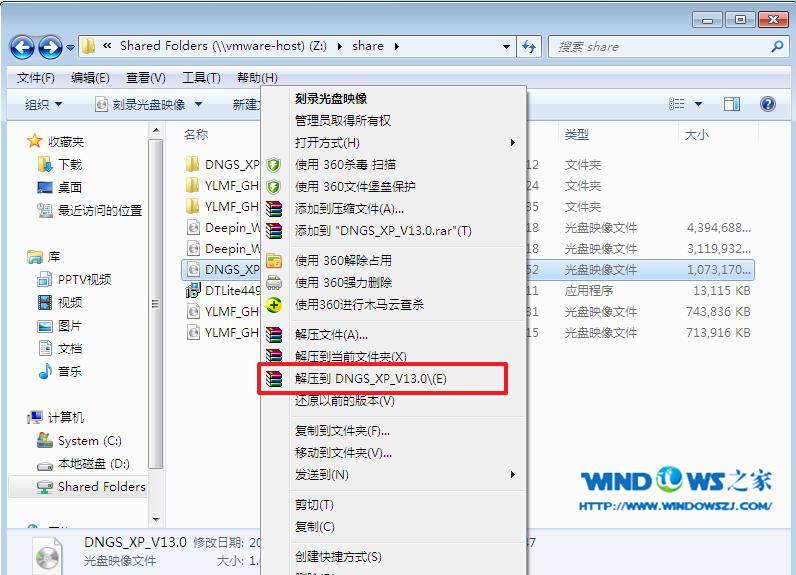
电脑公司ghost winxp装机教程图1
2.打开解压好的文件,选中里面的AUTORUN.EXE程序文件,双击打开,如图2所示:
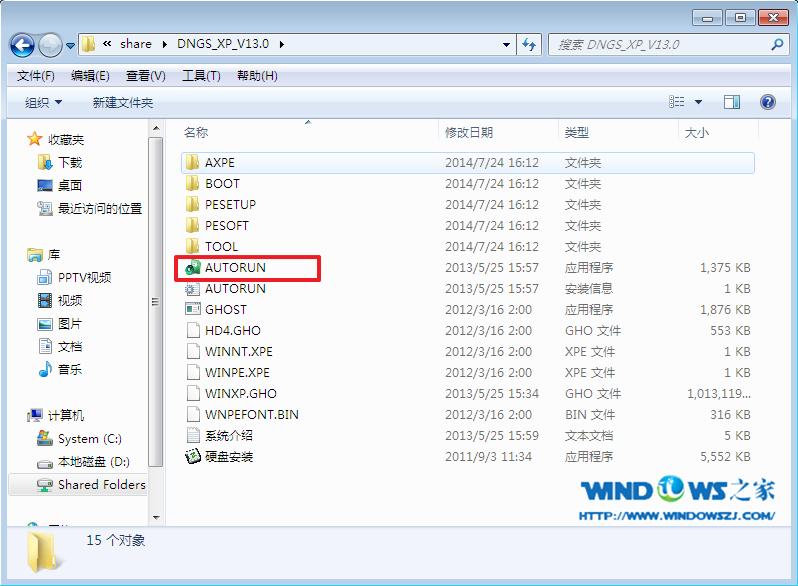
电脑公司ghost winxp装机教程图2
3.在电脑公司界面中,选择“安装系统到C盘”,如图3所示:
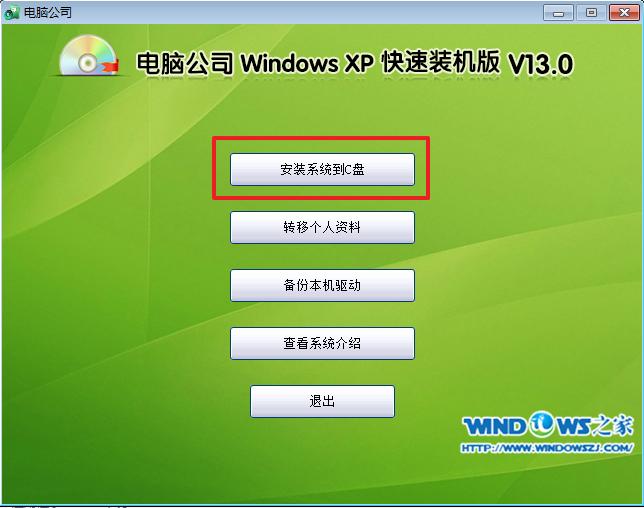
电脑公司ghost winxp装机教程图3
4.在出现的Ghost安装器界面中,选择映像文件的路径,并点击“执行”,如图4所示:
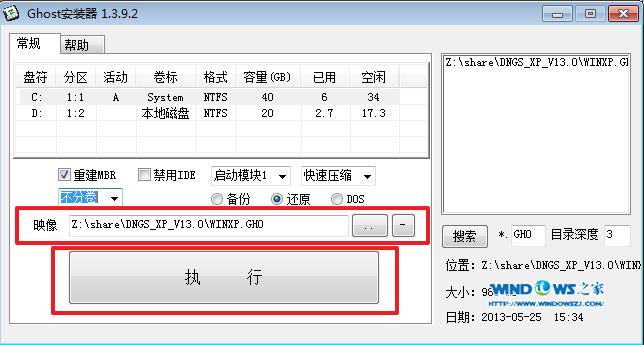
电脑公司ghost winxp装机教程图4
5.执行后就开始了电脑公司 ghost xp sp3 系统的自动安装。小编截了相关截图,如图5、图6所示:

电脑公司ghost winxp装机教程图5

电脑公司ghost winxp装机教程图6
6.启动重启后,出现如图7所示界面时,电脑公司Windows xp sp3 快速装机版系统就安装好了。
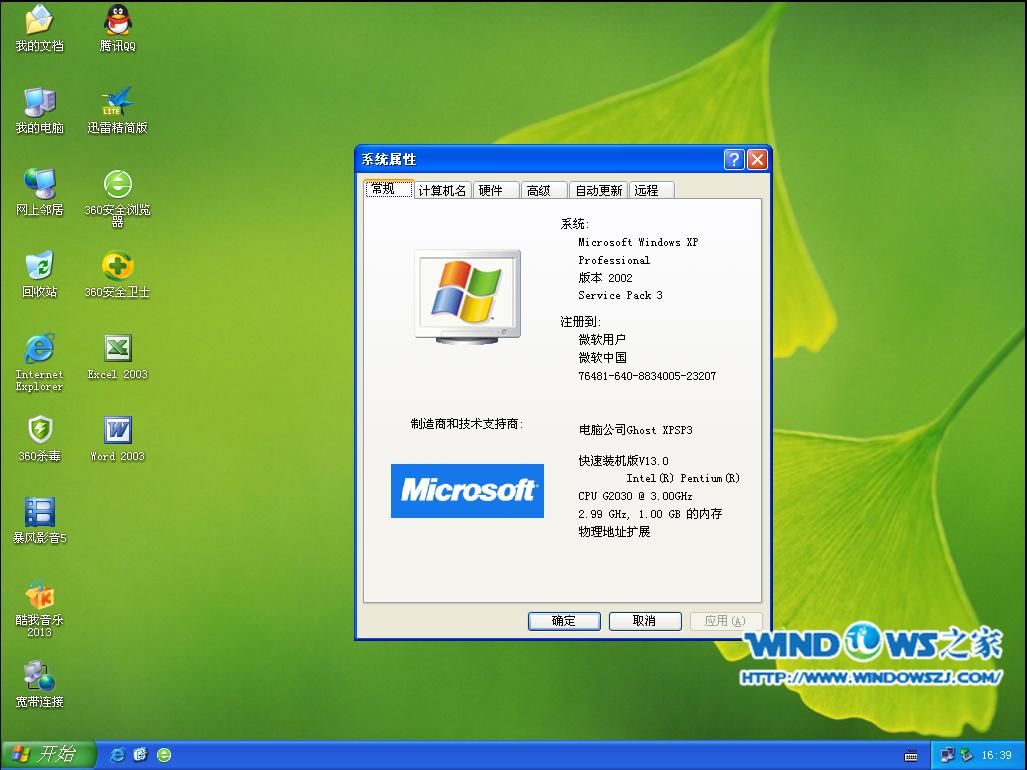
电脑公司ghost winxp装机教程图7
以上的全部内容就是IT视窗小编为大家带来的电脑公司ghost winxp装机教程,相信聪明的网友是不会被这简单的windows xp系统给难倒的。只要按照教程的提示,就可以完美的安装windows xp系统了。小编也分享给大家,喜欢win7系统的网友可以使用下。
Windows XP服役时间长达13年,产生的经济价值也较高。据评测机构StatCounter的统计,2017年1月,在中国范围内,该系统的占有率为17.79%。主要原因是“习惯XP系统”而不愿意对其升级。 部分杀毒软件推出了诸如“XP盾甲”之类的服务,以提高系统安全性。